विंडोज पीसी या लैपटॉप से DesuCrypt Ransomware कैसे निकालें?
अनेक वस्तुओं का संग्रह / / August 05, 2021
विंडोज लाखों लोगों की सबसे लोकप्रिय पसंद है। इसलिए यह शोषण करने वाला सबसे लक्षित ओएस बन गया है। लोग उपयोगकर्ताओं को संक्रमित करने और अन्य उपकरणों पर नियंत्रण पाने के लिए विभिन्न दुर्भावनापूर्ण फ़ाइलों को विकसित कर रहे हैं, और DesuCrypt ransomware विंडोज उपयोगकर्ताओं पर नवीनतम हमला है। यदि आप कभी DesuCrypt ransomware से संक्रमित होते हैं, तो यहां बताया गया है कि आप इसे अपने विंडोज मशीन से कैसे निकाल सकते हैं।
रैंसमवेयर एक कोड है जो हमारे सिस्टम को नियंत्रित करने के लिए है। कई प्रकार के रैनसमवेयर हैं, कुछ एन्क्रिप्ट फाइलें, कुछ आपके डेटा को चुराते हैं, और अन्य आपके पीसी को लॉक करते हैं। DesuCrypt ransomware C ++ में लिखा गया है, और यह उन सभी फाइलों को एन्क्रिप्ट करता है, जिनके संपर्क में यह आता है। इसके अलावा, रैंसमवेयर एन्क्रिप्टेड फाइलों के एक्सटेंशन को .locked फॉर्मेट में बदल देता है।
आपके द्वारा संक्रमित होने के बाद, यह आपको डिक्रिप्शन कुंजी प्राप्त करने के लिए बिटकॉइन पते पर एक राशि का भुगतान करने के लिए कहेगा। लेकिन यह अनुशंसा नहीं की जाती है क्योंकि कोई निश्चितता नहीं है कि वे आपको डिक्रिप्शन कुंजी देंगे या यदि कोई डिक्रिप्शन कुंजी पहले स्थान पर मौजूद है।

विषय - सूची
-
1 विंडोज पीसी या लैपटॉप से DesuCrypt Ransomware कैसे निकालें?
- 1.1 विधि 1: DesuCrypt ransomware Via सिस्टम पुनर्स्थापना को हटा रहा है
- 1.2 विधि 2: DesuCrypt को निकालने के लिए Windows डिफ़ेंडर का उपयोग करना
- 1.3 विधि 3: एंटीवायरस या Antimalware का उपयोग करें
- 2 निष्कर्ष
विंडोज पीसी या लैपटॉप से DesuCrypt Ransomware कैसे निकालें?
यदि आप संक्रमित हैं, तो आप अभी भी मैलवेयर के आधार पर अपने पीसी को बचा सकते हैं; कुछ बहुत ही दुर्भावनापूर्ण हैं और आपके सिस्टम को कोर को नुकसान पहुंचाते हैं, जिन्हें पुनर्प्राप्त नहीं किया जा सकता।
विधि 1: DesuCrypt ransomware Via सिस्टम पुनर्स्थापना को हटा रहा है
यदि DesuCrypt रैनसमवेयर अभी भी आपको सुरक्षित मोड में प्रवेश करने में सक्षम बनाता है, तो आप सुरक्षित मोड में बूट कर सकते हैं और अपने पीसी को अंतिम पुनर्स्थापना बिंदु पर पुनर्स्थापित कर सकते हैं।
केवल इस पद्धति का उपयोग करें यदि आप पुनर्स्थापना बिंदु स्थापित करने के बाद संक्रमित थे, और यदि आपने कोई पुनर्स्थापना बिंदु निर्धारित नहीं किया है, तो यह आपके लिए काम नहीं करेगा।
चरण 1) के पास जाओ प्रारंभ मेनू> पावर और चुनें पुनर्प्रारंभ करें. बूटिंग प्रेस पर F8 खोलने के लिए अपने कीबोर्ड पर उन्नत बूट विकल्प, सेफ़ मोड और बूट चुनें।
यदि आप सुरक्षित मोड में बूट करने में असमर्थ हैं, तो सिस्टम कॉन्फ़िगरेशन सेटिंग्स या किसी तृतीय-पक्ष एप्लिकेशन का उपयोग करने का प्रयास करें। बूट मेनू पर, सुनिश्चित करें कि आप नेटवर्क या कमांड प्रॉम्प्ट के साथ सुरक्षित मोड का चयन करते हैं।
चरण 2) कमांड प्रॉम्प्ट के साथ सुरक्षित मोड में बूट करें। कमांड टाइप करें सीडी पुनर्स्थापित करें और एंटर दबाएं। यह आपके टर्मिनल को रिस्टोर / बैकअप फ़ोल्डर में लाएगा, जहाँ से आप सिस्टम रिस्टोर प्रोग्राम को एक्सेस कर सकते हैं।
चरण 3) प्रकार rstrui.exe और निष्पादित करें। यह सिस्टम पुनर्स्थापना विज़ार्ड लाएगा, विज़ार्ड के माध्यम से जाएं और अपनी खिड़कियों को अंतिम पुनर्स्थापना पर वापस लाएं।

हालाँकि, यदि आपने नेटवर्क के साथ सेफ मोड में बूट किया है, तो बस विंडोज सर्च बार में सिस्टम रीस्टोर को खोजें और अपने डिवाइस को रिस्टोर करें। यह आपके डिवाइस से रैंसमवेयर को मिटा देगा।
विधि 2: DesuCrypt को निकालने के लिए Windows डिफ़ेंडर का उपयोग करना
खैर, आप अपने पीसी को स्कैन करने और रैनसमवेयर को हटाने के लिए विंडोज डिफेंडर की कोशिश कर सकते हैं। यदि आप स्रोत जानते हैं, तो आप निर्देशिका में जा सकते हैं और इसे मैन्युअल रूप से हटा सकते हैं। लेकिन फ़ाइलों को एन्क्रिप्ट करने के बाद अधिकांश रैंसमवेयर खुद को हटा देते हैं।
विंडोज डिफेंडर निश्चित रूप से महान है, लेकिन इसमें रैंसमवेयर पर एक विशाल डेटाबेस नहीं है जैसे अन्य एंटीवायरस उपकरण हैं।
विधि 3: एंटीवायरस या Antimalware का उपयोग करें
आप उपयोग कर सकते हैं अवास्ट एंटी-वायरस नि: शुल्क उपकरण रैंसमवेयर या अन्य एप्लिकेशन को निकालने के लिए Malwarebytes. ये एंटी-वायरस उपकरण लगभग किसी भी दुर्भावनापूर्ण फ़ाइलों को पहचान सकते हैं और इसे आपके लिए निकाल सकते हैं।
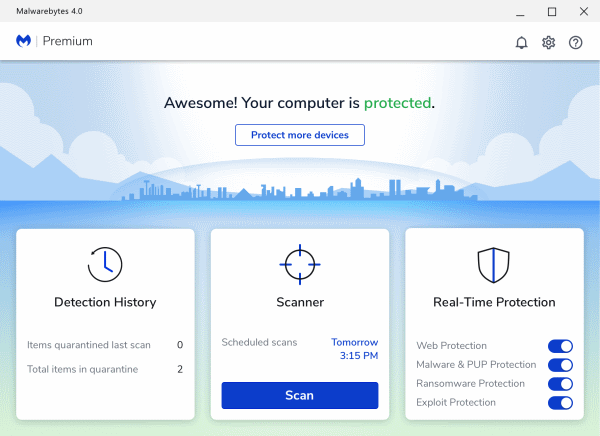
हालाँकि, एंटी-वायरस टूल का उपयोग करने के लिए, आपको अपने पीसी पर टूल को डाउनलोड और इंस्टॉल करने में सक्षम होना चाहिए, कुछ रैंसमवेयर पीसी को लॉक कर देते हैं और इसे पूरी तरह से बेकार कर देते हैं। उस मामले में, किसी अन्य पृथक डिवाइस का उपयोग करके अपनी हार्ड ड्राइव को पूरी तरह से मिटा देना एकमात्र विकल्प है।
निष्कर्ष
रैंसमवेयर के अधिकांश ईमेल और थर्ड-पार्टी एप्लिकेशन के माध्यम से एक सिस्टम को संक्रमित करता है। इसलिए, यह अनुशंसा की जाती है कि अपने पीसी पर केवल किसी भी एप्लिकेशन को डाउनलोड और इंस्टॉल न करें। DesuCrypt रैंसमवेयर है जो वास्तव में फाइलों को एन्क्रिप्ट नहीं करता है, यह फाइलों को नुकसान पहुंचाता है और उनके विस्तार को बदलता है।
यदि आपका पीसी DesuCrypt Ransomware से संक्रमित हो गया है, तो किसी भी बिटकॉइन का भुगतान करने या बातचीत करने के बारे में भूल जाएं। फाइलें चली गईं और फिर से डिक्रिप्ट नहीं की जा सकतीं। हालाँकि, आप इसे जांचने के लिए कुछ डिक्रिप्शन टूल की कोशिश कर सकते हैं। हालांकि, सबसे महत्वपूर्ण बात जो आपको करने की आवश्यकता होगी वह है अपने डिवाइस से रैंसमवेयर को हटाना।
रैंसमवेयर को हटाने के लिए, आप अपने पीसी को सेफ मोड में बूट कर सकते हैं और अपने विंडोज को आखिरी रिस्टोर पॉइंट पर रिस्टोर कर सकते हैं, इसलिए सुनिश्चित करें कि आप समय-समय पर अपने डेटा का बैकअप लेते रहें।
संपादकों की पसंद:
- सर्वश्रेष्ठ Microsoft एज ब्राउज़र एक्सटेंशन - 2020
- Google डॉक्स: किसी अन्य छवि के शीर्ष पर छवि कैसे जोड़ें
- बिना किसी केबल के लैपटॉप को स्मार्ट टीवी से कैसे कनेक्ट करें
- एंड्रॉइड और विंडोज 10 के बीच फ़ाइलों को साझा और एक्सेस कैसे करें
- MacOS में ब्लूटूथ डिवाइस का नाम बदलें
राहुल टेक और क्रिप्टोकरेंसी विषयों के क्षेत्र में बड़े पैमाने पर रुचि रखने वाला एक कंप्यूटर विज्ञान का छात्र है। वह अपना ज्यादातर समय या तो संगीत लिखने या सुनने या बिना देखे हुए स्थानों की यात्रा करने में बिताता है। उनका मानना है कि चॉकलेट उनकी सभी समस्याओं का समाधान है। जीवन होता है, और कॉफी मदद करती है।



